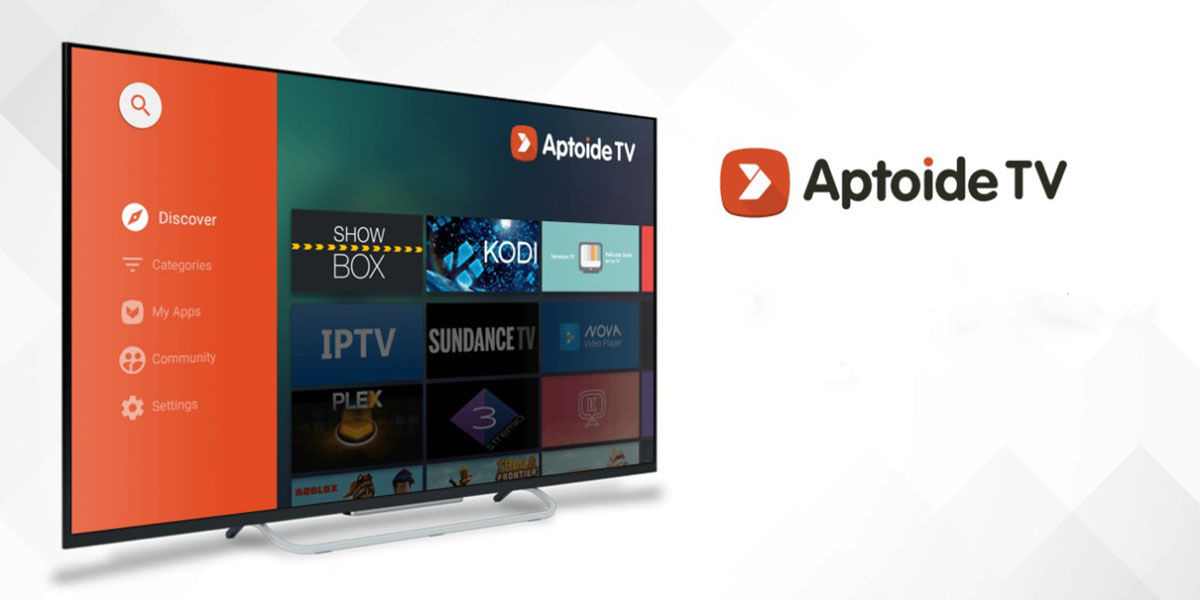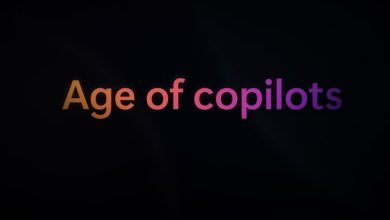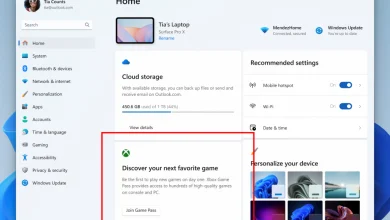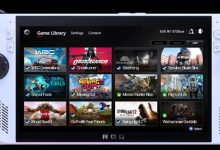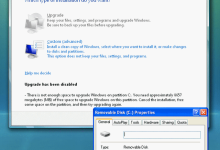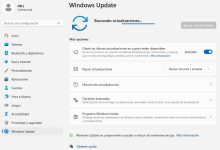Kodi TV: El centro multimedia definitivo para tu Smart TV

Kodi es una plataforma de centro multimedia de código abierto que te permite reproducir contenido multimedia de todo tipo, desde películas y series hasta música y podcasts. Es una aplicación muy versátil y personalizable que puede ser utilizada en una amplia gama de dispositivos, incluyendo Smart TVs.

¿Por qué usar Kodi TV?
Hay varias razones por las que deberías considerar usar Kodi TV en tu Smart TV. En primer lugar, Kodi es una aplicación muy versátil. Te permite reproducir una amplia gama de formatos de archivo multimedia, incluidos MKV, MP4, AVI, FLAC, MP3 y muchos más. Además, Kodi te permite acceder a una amplia gama de fuentes de contenido, incluidas tus propias colecciones locales, servicios de transmisión en línea y listas de reproducción IPTV.
En segundo lugar, Kodi es muy personalizable. Puedes cambiar la apariencia de la interfaz, añadir complementos para acceder a nuevos contenidos y mucho más. Esto te permite crear una experiencia de visualización personalizada que se ajuste a tus necesidades y preferencias.
En tercer lugar, Kodi es gratuito y de código abierto. Esto significa que puedes descargarlo y usarlo sin coste alguno. Además, la comunidad de Kodi es muy activa, lo que significa que siempre hay nuevas actualizaciones y mejoras disponibles.
Cómo instalar Kodi TV en tu Smart TV
La instalación de Kodi TV en tu Smart TV depende del modelo de tu televisor. En general, hay dos métodos principales para instalar Kodi TV:
- Instalar Kodi TV desde la tienda de aplicaciones de tu televisor: Este es el método más sencillo y rápido. Si tu televisor tiene una tienda de aplicaciones, como Google Play Store o App Store, simplemente busca “Kodi” y descarga la aplicación.

- Instalar Kodi TV desde un archivo APK: Este método es útil si tu televisor no tiene una tienda de aplicaciones o si quieres instalar una versión de Kodi personalizada. Para instalar Kodi TV desde un archivo APK, sigue estos pasos:
- Descarga la última versión de Kodi para Android desde el sitio web oficial de Kodi.
- Copia el archivo APK de Kodi a una memoria USB.
- Conecta la memoria USB a tu Smart TV.
- Abre el explorador de archivos de tu televisor.
- Busca el archivo APK de Kodi y selecciónalo.
- Pulsa en “Instalar” para instalar la aplicación.
Cómo configurar Kodi TV
Una vez que hayas instalado Kodi TV en tu Smart TV, tendrás que configurarlo para que se ajuste a tus necesidades. En primer lugar, tendrás que crear una cuenta de Kodi. Esto te permitirá acceder a funciones como la sincronización de listas de reproducción y la sincronización de marcadores.

En segundo lugar, tendrás que añadir fuentes de contenido a Kodi. Puedes añadir tus propias colecciones locales, servicios de transmisión en línea y listas de reproducción IPTV. Para añadir una fuente de contenido, sigue estos pasos:
- Abre Kodi TV.
- Haz clic en “Add-ons”.
- Haz clic en “Ir a la fuente de contenidos”.
- Selecciona el tipo de fuente de contenido que quieres añadir.
- Introduce la URL de la fuente de contenido.
- Haz clic en “Aceptar”.
Cómo usar Kodi TV
Una vez que hayas configurado Kodi TV, podrás empezar a usarla para reproducir contenido multimedia. Para reproducir un archivo multimedia, sigue estos pasos:
- Abre Kodi TV.
- Selecciona el archivo multimedia que quieres reproducir.
- Haz clic en “Reproducir”.
También puedes utilizar Kodi TV para navegar por las listas de reproducción, ver la televisión en directo y escuchar la radio. Para acceder a estas funciones, sigue estos pasos:
- Navegar por las listas de reproducción: Haz clic en “Listas de reproducción”.
- Ver la televisión en directo: Haz clic en “TV en directo”.
- Escuchar la radio: Haz clic en “Radio”.
Consejos para usar Kodi TV
Aquí tienes algunos consejos para usar Kodi TV:
- Personaliza la interfaz: Kodi te permite cambiar la apariencia de la interfaz. Puedes cambiar el tema, el color y el tamaño de los iconos.
- Añade complementos: Kodi tiene una amplia gama de complementos disponibles. Estos complementos te permiten acceder a nuevos contenidos, como películas, series, deportes y música.
- Usa la búsqueda: Kodi tiene una función de búsqueda que te permite encontrar contenido multimedia rápidamente.
Conclusión
Kodi TV es una aplicación muy versátil y personalizable que te permite disfrutar de tu contenido multimedia favorito de una forma totalmente nueva.